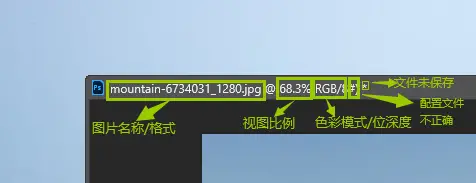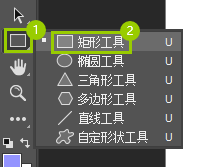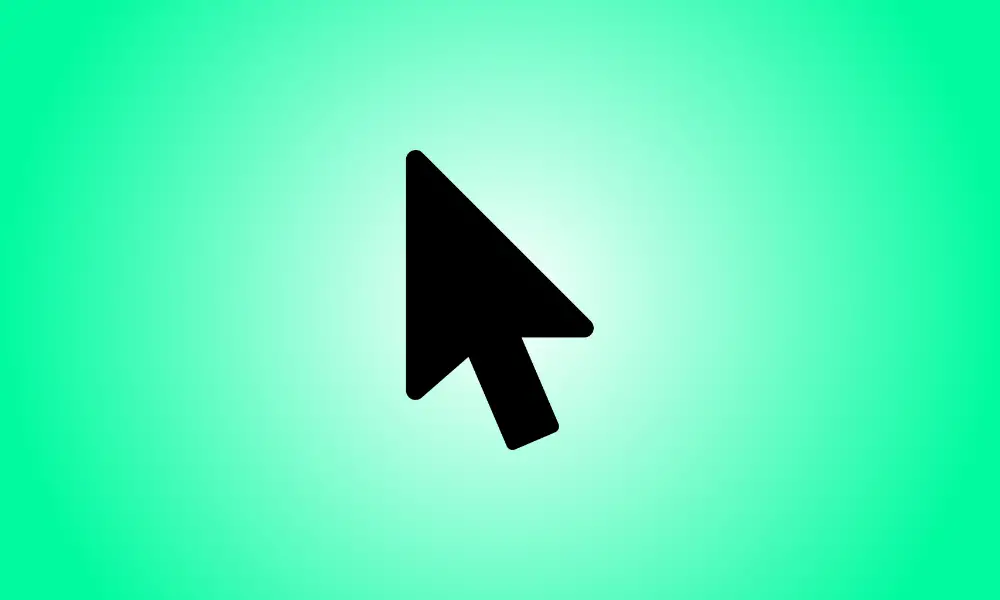概述
Photoshop中的文档窗口是我们观察图像和编辑图像的区域,在操作上和Windows系统下的浏览器窗口操作差别不大。
操作环境
操作系统:Windows10
软件:Adobe Photoshop 版本: 22.4.1 20210518.r.211 7b18b4f x64
操作步骤
方法一:在Photoshop中打开图片。
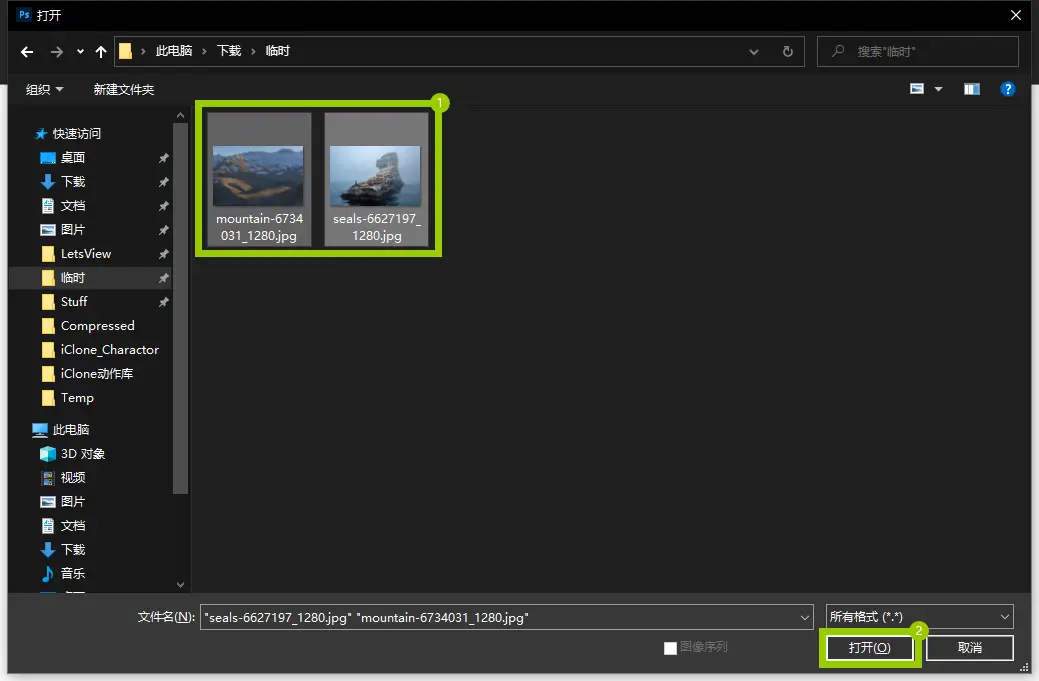
打开Photoshop,使用快捷键“Ctrl+O”唤出打开窗口,按住Ctrl键复选文件夹中的两张图片,然后点击打开。
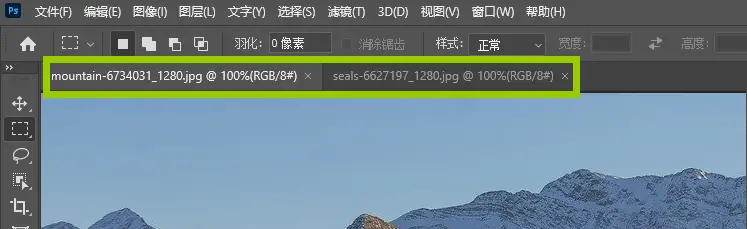
此时,我们可以看到已经成功的在Photoshop中打开了两张图片,
方法二:Photoshop中多个窗口的切换和移动操作。

在窗口上方的选下卡之间切换选择即可切换显示不同的图片。
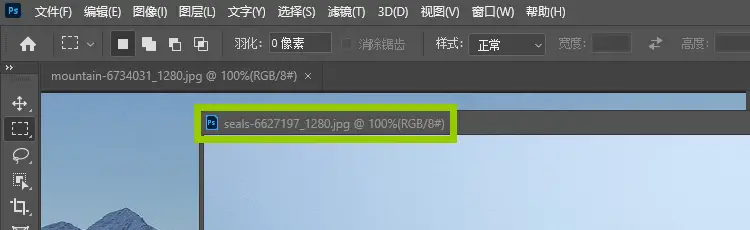
在文件的选项卡上按住鼠标左键,并向下方拖曳鼠标,可将其拖出,成为浮动窗口。
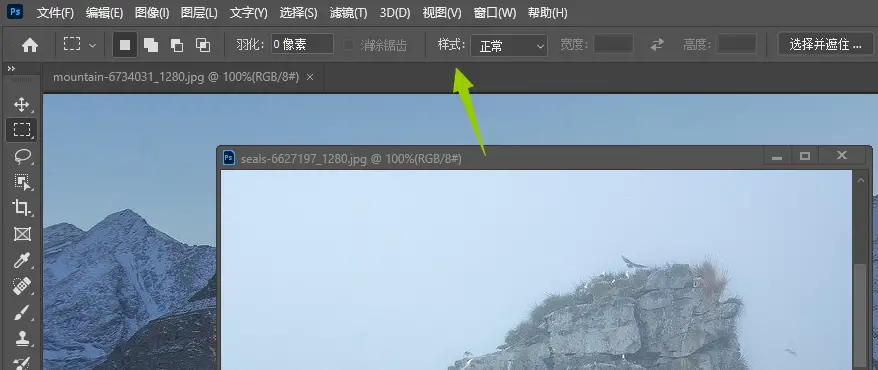
拖曳窗口标题栏至工具选项栏底边,可以将窗口重新以选项卡形式停放。
- 拖曳浮动窗口的一角,可以调整窗口大小。
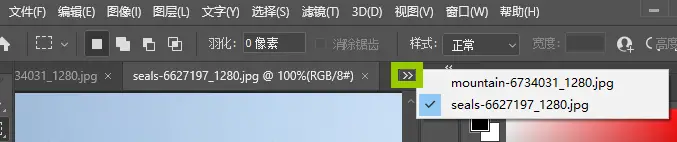
当打开了很多图像时,如果无法显示全部文件的选项卡,可以打开“窗口”菜单,或者单击选项卡右端的按钮,打开下拉菜单,在这两个菜单中都能找到需要编辑的文件。
- 也可以按Ctrl+Tab快捷键来切换窗口。
方法三:在Photoshop中调整窗口的顺序。
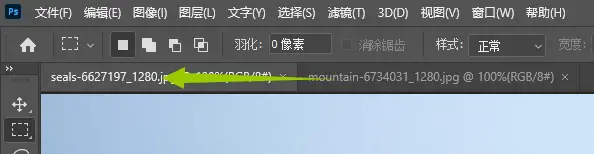
将鼠标指针放在文件的选项卡上并水平拖曳,可以调整各个文件的排列顺序。
方法四:在Photoshop中关闭窗口。
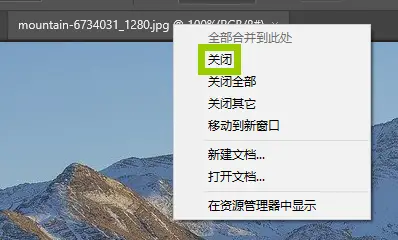
单击一个选项卡上的按钮,可以关闭当前窗口。

在选项卡上单击鼠标右键,打开快捷菜单,选择“关闭全部”命令,可以一次性关闭所有窗口。
提示
文档窗口顶部是标题栏,显示了文件名、颜色模式和位深度等。当文件中包含多个图层时,还会显示当前工作图层的名称。除此之外,如果图像经过编辑但尚未保存,标题栏中会显示*状符号;如果配置文件丢失或不正确,则会显示#状符号。